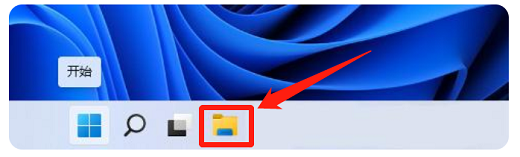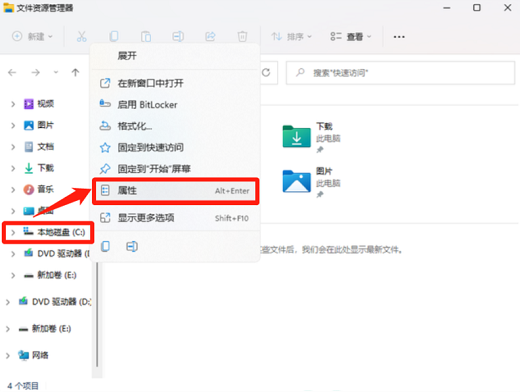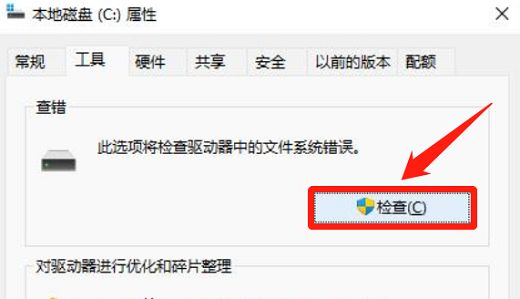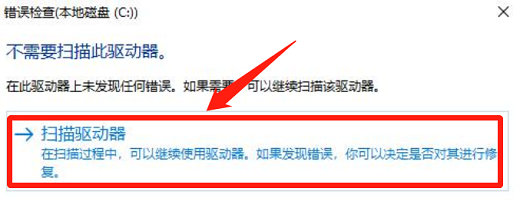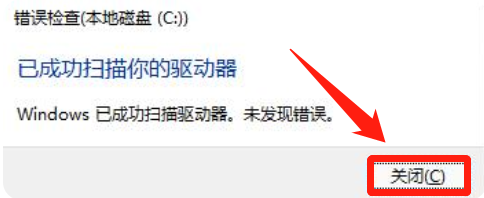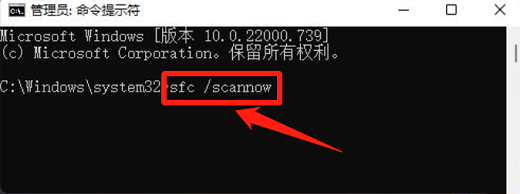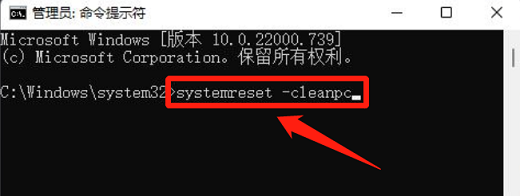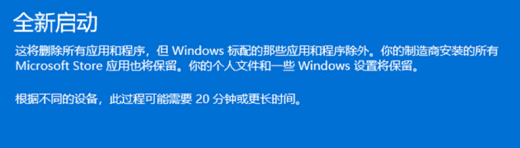Win11提示文件系统错误-1073740771怎么办?
我们在用win11电脑时,有时候会看到文件系统出错的提示。如果提示是-1073740771,该怎么办呢?你可以检查一下文件资源管理器的属性,然后直接点击扫描和检查按钮就能解决问题了。接下来,我来给大家详细介绍一下win11文件系统错误-1073740771的解决方法。
win11文件系统错误-1073740771的解决办法
方法一:检查磁盘错误
1、按下【Win + E】键,或点击任务栏上的【文件资源管理器】。
2、在文件资源管理器的右侧边栏,找到边右键点击【本地磁盘(C:)】,在打开的菜单项中,选择【属性】。
3、在属性窗口中,切换到【工具】选项卡,然后点击【检查】按钮。
4、在弹窗中点击【扫描驱动器】。
5、扫描完成后,会提示“已成功扫描你的驱动器 Windows 已成功扫描驱动器。未发现错误。”,点击【关闭】即可。
方法二:利用sfc命令修复
1、右键点击任务栏上的windows图标,选择【windows 终端(管理员)】。
2、在命令提示符中输入【sfc /scannow】并敲击回车。该命令主要是用来修复系统文件的,不管是系统文件缺失,或损坏都可以修复。
方法三:系统初始化恢复
1、同样是进入命令提示符,输入【systemreset -cleanpc】并敲击回车,唤醒系统重置。
2、全新启动将会删除除Windows 标配的应用和程序之外的所有应用和程序,不过个人文件和Windows 设置将得以保留。
相关文章
- win11电脑开机记录在哪里查?win11电脑开机记录查看方法
- win11打开文件夹一直转圈圈怎么办?win11打开文件夹一直转圈圈详解
- win11时间显示秒数怎么设置?win11时间显示秒数设置方法
- win11 win+r打不开运行窗口怎么办?win11 win+r打不开运行窗口问题解析
- Win11切屏快捷键怎么修改?Win11切屏快捷键的修改教程
- Win11启动Pin失效怎么办?Win11启动Pin失效的问题解析
- win11右键显示更多选项转圈圈怎么办?
- win11散热模式不见了怎么办?win11散热模式找回方法
- Win11如何分区硬盘分区?win11磁盘怎么分区硬盘教程
- win11怎么禁用大写锁定键?win11禁用大写锁定键的方法
- win11未能启动虚拟机怎么办?win11未能启动虚拟机问题解析
- win11用户账户控制设置怎么关?win11用户账户控制设置怎么取消方法
- Win11 IPX协议怎么安装?Win11添加IPX网络协议方法教程
- win11软件运行闪退怎么办?win11开启应用经常闪退解决方法
- win11自动清空回收站怎么设置?win11设置自动清空回收站教程
- win11不能编辑组策略怎么办?win11无法编辑组策略解决方法
系统下载排行榜71011xp
番茄花园Win7 64位推荐旗舰版 V2021.05
2深度技术Win7 64位豪华旗舰版 V2021.07
3番茄花园Win7 64位旗舰激活版 V2021.07
4带USB3.0驱动Win7镜像 V2021
5系统之家 Ghost Win7 64位 旗舰激活版 V2021.11
6萝卜家园Win7 64位旗舰纯净版 V2021.08
7技术员联盟Win7 64位旗舰激活版 V2021.09
8雨林木风Win7 SP1 64位旗舰版 V2021.05
9萝卜家园Ghost Win7 64位极速装机版 V2021.04
10技术员联盟Win7 64位完美装机版 V2021.04
深度技术Win10 64位优化专业版 V2021.06
2深度技术Win10系统 最新精简版 V2021.09
3Win10超级精简版 V2021
4Win10完整版原版镜像 V2021
5风林火山Win10 21H1 64位专业版 V2021.06
6Win10光盘镜像文件 V2021
7深度技术 Ghost Win10 64位 专业稳定版 V2021.11
8技术员联盟Ghost Win10 64位正式版 V2021.10
9Win10 21H1 Build 19043.1320 官方正式版
10技术员联盟Win10 64位永久激活版镜像 V2021.07
系统之家 Ghost Win11 64位 官方正式版 V2021.11
2Win11PE网络纯净版 V2021
3系统之家Ghost Win11 64位专业版 V2021.10
4Win11官网纯净版 V2021.10
5Win11 RTM版镜像 V2021
6番茄花园Win11系统64位 V2021.09 极速专业版
7Win11专业版原版镜像ISO V2021
8Win11官方中文正式版 V2021
9Win11 22494.1000预览版 V2021.11
10番茄花园Win11 64位极速优化版 V2021.08
深度技术Windows XP SP3 稳定专业版 V2021.08
2雨林木风Ghost XP Sp3纯净版 V2021.08
3萝卜家园WindowsXP Sp3专业版 V2021.06
4雨林木风WindowsXP Sp3专业版 V2021.06
5技术员联盟Windows XP SP3极速专业版 V2021.07
6风林火山Ghost XP Sp3纯净版 V2021.08
7萝卜家园 Windows Sp3 XP 经典版 V2021.04
8番茄花园WindowsXP Sp3专业版 V2021.05
9电脑公司WindowsXP Sp3专业版 V2021.05
10番茄花园 GHOST XP SP3 纯净专业版 V2021.03
热门教程 更多+
装机必备 更多+
重装教程 更多+
电脑教程专题 更多+